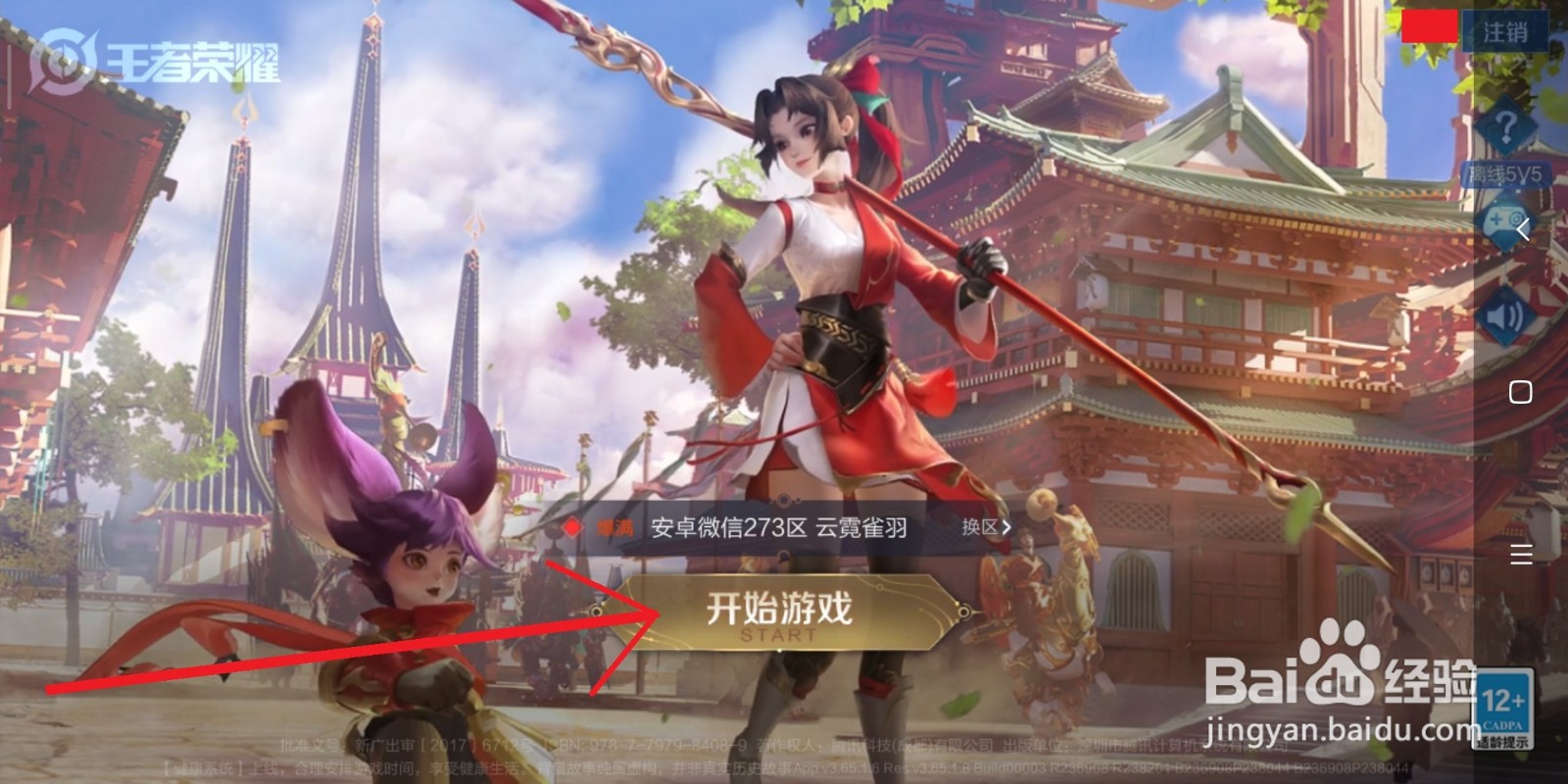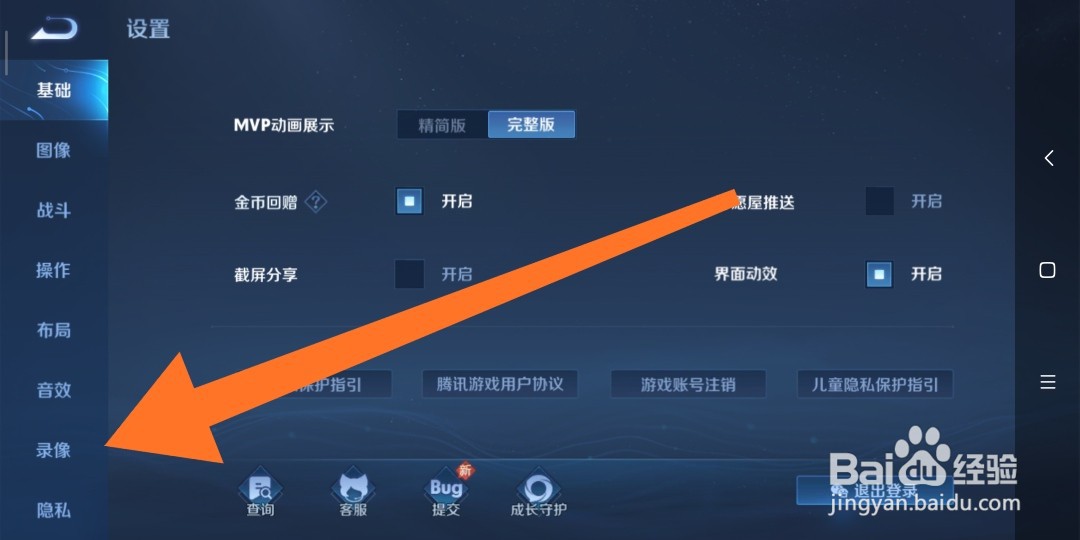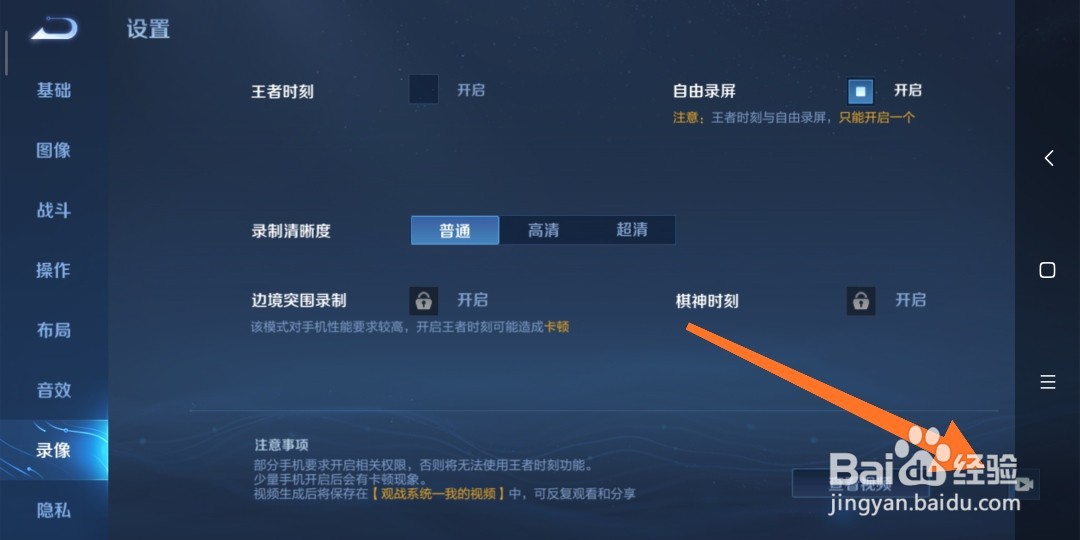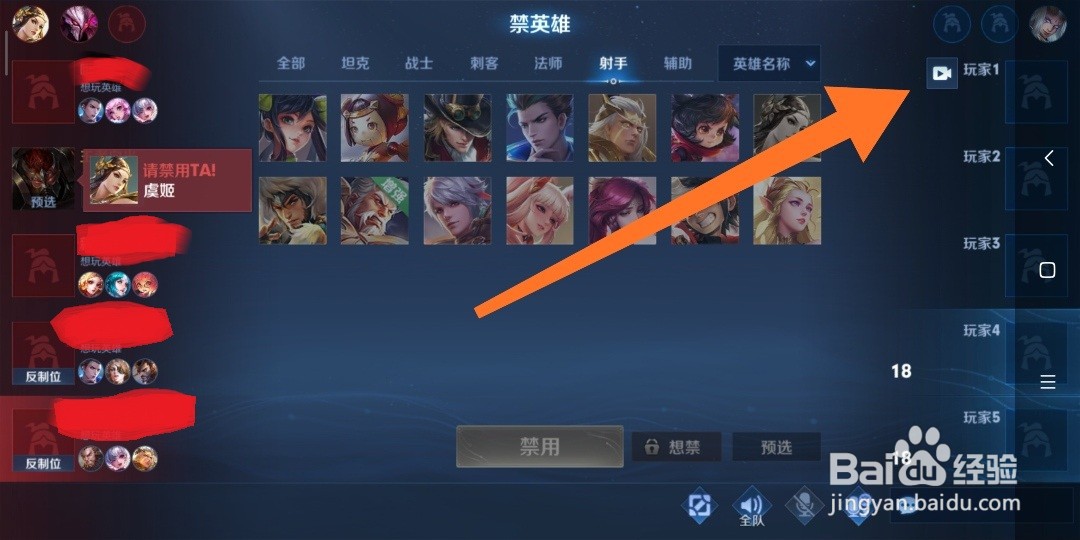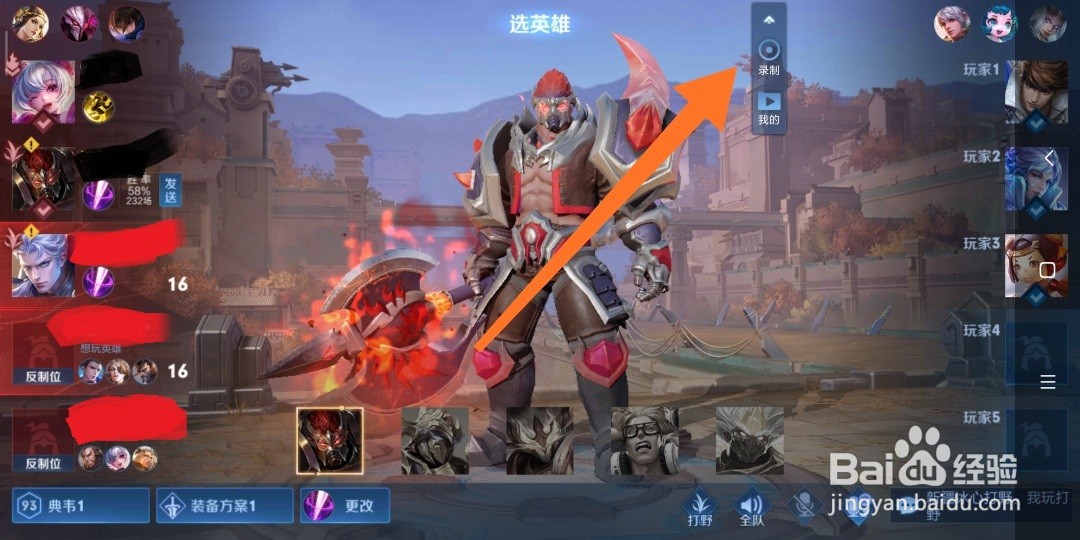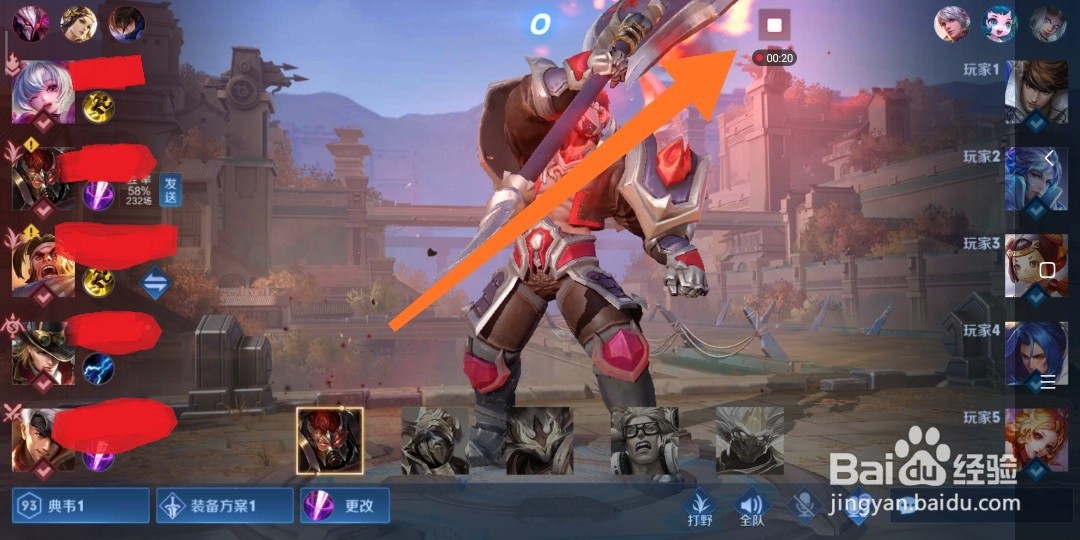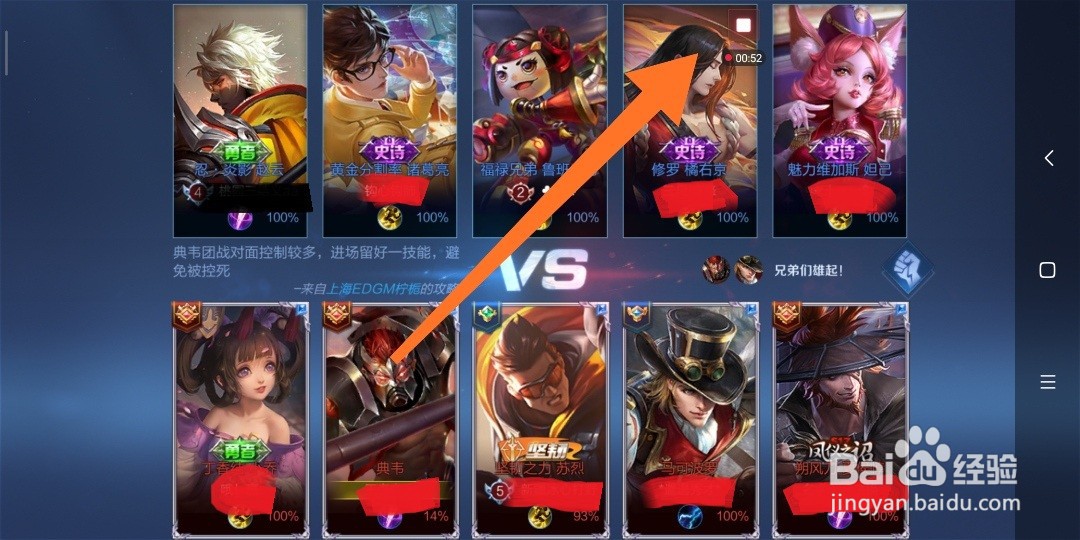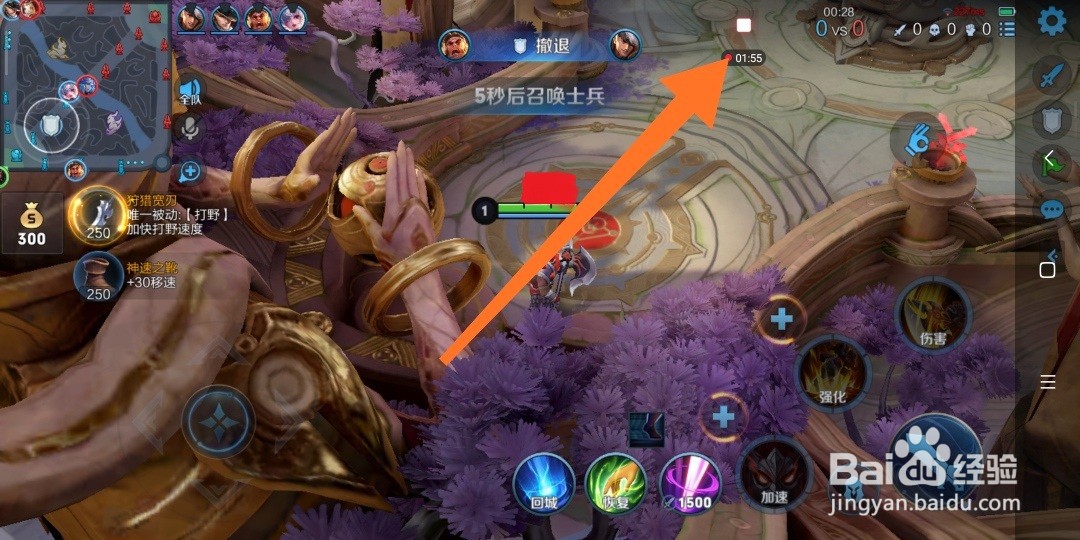如何用王者荣耀进行屏幕录制
1、1.如图所示,我们打开“王者荣耀”这款游戏软件之后,我们点击箭头所指的“开始游戏”按钮,就可以进入到王者荣耀游戏中了。
2、2.如图所示,在这个游戏主界面中,我们点击箭头所指的的“设置”图形的按钮。
3、3.如图所示,在这个设置界面中,我们点击箭头所指的“录像”选项。
4、4.如图所示,在这个录像选项的界面中,我们点击箭头所指的方框。
5、5.如图所示,这样我们就开启了王者荣耀的自由录屏功能了,我们就会看到箭头所指的类似于“录像机”的小图标了。
6、6.如图所示,我们现在点到排位这个界面中,我们看到这个“录像机”的小图标就一直在。
7、7.如图所示,我们来玩排位的时候,这个“录像机”的小图标依旧在这里。
8、8.如图所示,我们点击箭头所指的“录像机”图标,再展开的菜单中,我们点击箭头所指的“录制”按钮。
9、9.如图所示,在弹出的对话框中,我们点击箭头所指的的“立即开始”按钮,就可以开始录制屏幕了。
10、10.如图所示,我们看到已经开始在录制屏幕中了。
11、11.如图所示,我们正在进入王者峡谷中时,依旧在继续录制屏幕中。
12、12.如图所示,已经进入到王者峡谷中了,这个屏幕依旧在录制中。
声明:本网站引用、摘录或转载内容仅供网站访问者交流或参考,不代表本站立场,如存在版权或非法内容,请联系站长删除,联系邮箱:site.kefu@qq.com。
阅读量:40
阅读量:35
阅读量:78
阅读量:91
阅读量:27